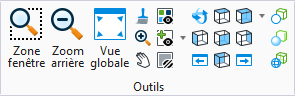Marche
 Permet de "marcher" de manière interactive dans la vue 3D d'un immeuble, d'une usine ou de tout autre dessin.
Permet de "marcher" de manière interactive dans la vue 3D d'un immeuble, d'une usine ou de tout autre dessin.
Vous pouvez accéder à cet outil comme suit :
- Ruban : Bouton de fractionnement
- Ruban : Bouton de fractionnement
- Ruban : Bouton de fractionnement
- Ruban : Bouton de fractionnement
- Barre d'outils de gestion de vues
- Boîte à outils : Gestion de vues
La caractéristique principale de l'opération Marche réside dans le fait que l'élévation (emplacement Z) de la caméra (point de vue) ne change pas lorsqu'elle se déplace ou pivote. Si, par exemple, la caméra est penchée vers le haut ou vers le bas et que le déplacement s'effectue vers l'avant, l'élévation de la caméra ne change pas. (Pour modifier l'élévation de la caméra, utilisez la combinaison Maj et souris ou touches fléchées.)
Dans les fichiers de dessin contenant des éléments représentant le sol, vous pouvez effectuer des simulations de déplacement beaucoup plus réalistes en activant la spécification Hauteur caméra. Lorsque cette spécification est activée, la caméra reste à la hauteur spécifiée, au dessus des éléments sous-jacents, afin de vous permettre de monter ou descendre des escaliers, des rampes ou des pentes.
Le cône de la vue parcourue s'affiche dans toutes les autres vues ouvertes. Il indique la position et l'orientation de la caméra dans la vue et facilite la navigation.
Les volumes et plans de découpe de vue peuvent l'affecter l'affichage d'une vue que vous utilisez pendant que vous"marchez" dans un modèle. Si un volume de découpe est présent dans la vue en cours de marche, alors seuls les éléments du volume de découpe s'afficheront. Quand les plans de découpe sont activés dans la vue, les éléments ou parties d'éléments disparaissent lorsqu'ils sont en dehors de l'étendue des plans de découpe. Vous pouvez désactiver les volumes et/ou plans de découpe en désactivant Volume de découpe, Découper Partie Antérieure/Avant et Découper arrière de la vue. Ces spécifications sont situées dans la boîte de dialogue Attributs de vue.
Lorsque vous utilisez la souris pour vous déplacer, vous avez le choix entre deux méthodes :
- Cliquer et déplacer: cliquez sur le bouton de la souris et maintenez-le enfoncé pendant le déplacement. Pour terminer l'opération, relâchez le bouton.
- Un seul clic: cliquez dans la vue pour démarrer la navigation. Déplacez la souris (sans maintenir le bouton enfoncé), puis cliquez à nouveau pour terminer l'opération.
Quand vous cliquez pour vous déplacer, l'origine est définie sur le centre de la vue.
Lorsque vous utilisez la souris pour vous déplacer, les affectations suivantes sont disponibles :
| Touche | Mouvement de la souris | Effet de la caméra de la vue |
|---|---|---|
| Avant | Déplacement vers l'avant. | |
| Arrière | Déplacement vers l'arrière. | |
| Gauche | Pivotement vers la gauche. | |
| Droit | Pivotement vers la droite. | |
| <Maj >+ | Avant | Déplacement vers le haut (augmentation de l'élévation). |
| Arrière | Déplacement vers le bas (diminution de l'élévation). | |
| Gauche | Décalage vers la gauche (pas latéral). | |
| Droit | Décalage vers la droite (pas latéral). | |
| <Ctrl >+ | Avant | Regard vers le haut. |
| Arrière | Regard vers le bas. | |
| <+>/<-> | Augmente/ralentit la vitesse de déplacement. | |
| <?> | Affichage du récapitulatif de l'aide de la souris/du clavier. |
Vous pouvez contrôler la vitesse de navigation de la souris avec les entrées au clavier suivantes :
sachant que <value> est un nombre interprété comme MPH (Anglais) ou KPH (métrique) selon les unités du modèle. Si aucune valeur n'est assurée alors une valeur par défaut de 3 MPH est utilisée.
Lorsque vous utilisez le clavier pour vous déplacer, les affectations suivantes sont disponibles :
| Touche(s) | Effet de la caméra de la vue | |
|---|---|---|
| Flèche vers le haut, <W> ou <I> | Déplacement vers l'avant. | |
| Flèche gauche, <S> ou <K> | Déplacement vers l'arrière. | |
| Flèche gauche, <A> ou <J> | Pivotement vers la gauche. | |
| Flèche droite, <D> ou <L> | Pivotement vers la droite. | |
| <Maj >+ | Flèche vers le haut, <W> ou <I> | Déplacement vers le haut (augmentation de l'élévation). |
| Flèche vers le bas, <S> | Déplacement vers le bas (diminution de l'élévation). | |
| Flèche gauche, <A> ou <J> | Décalage vers la gauche (pas latéral). | |
| Flèche droite, <D> ou <L> | Décalage vers la droite (pas latéral). | |
| <Ctrl >+ | Flèche vers le haut, <W> ou <I> | Regard vers le haut. |
| Flèche vers le bas, <S> ou <K> | Regard vers le bas. | |
| Page précédente/suivante | Augmentation/diminution de l'élévation (le long de l'axe Z du dessin). | |
| <+>/<-> | Augmente/ralentit la vitesse de déplacement. | |
| <?> | Affichage du récapitulatif de l'aide de la souris/du clavier. | |
Vous pouvez contrôler la vitesse de navigation du clavier avec les entrées au clavier suivantes :
sachant que value est un nombre interprété comme MPH (Anglais) ou KPH (métrique) selon les unités du modèle. Si aucune valeur n'est assurée alors une valeur par défaut de 3 MPH est utilisée.
| Paramètres | Description |
|---|---|
| Icône Sélectionner élément sur lequel verrouiller la caméra | Permet de sélectionner l'élément sur lequel verrouiller la trajectoire de la caméra lorsque vous faites un travelling dans la vue. Quand vous sélectionnez la trajectoire, la caméra sera placée sur l'élément et orientée de sorte à filmer le long de l'élément de chemin. |
| Hauteur caméra | Si cette option est activée, vous pouvez taper une valeur de hauteur de la caméra au-dessus de la géométrie du modèle. Lorsque cette spécification est activée, la caméra se déplace en avant et en arrière à une hauteur constante au-dessus de la géométrie, au lieu de conserver une position Z fixe. Cette spécification permet de simuler la montée et la descente d'escaliers, de rampes ou de pentes. |
| Eviter la collision de caméras | Si cette option est activée, la caméra évite d'entrer en collision avec d'autres éléments en arrêtant tout mouvement. Cette spécification empêche de passer à travers des murs ou d'autres objets. |
| Accélérer/Ralentir avec la souris | Si cette option est activée, la vitesse est mise à l'échelle en fonction de la distance de la position actuelle de curseur par rapport à la position d'ancrage du curseur. Si cette option est désactivée, la vitesse n'est pas mise à l'échelle et la valeur de vitesse est fonction du mode utilisé. |
| Vitesse de déplacement | Définit la vitesse de déplacement de 0 à 100 milles/kilomètres à l'heure. |
| Utiliser décalage de chemin | Si cette option est activée, elle permet de définir les valeurs de décalage des axes x et y de la trajectoire de la caméra. |